Hari ini, kami akan memberi tumpuan kepada peningkatan perisian sistem Linux Mint yang kami sayangi. Dalam kes Linux, kemas kini perisian cukup mudah. Dalam kes Linux Mint, mengemas kini sistem anda bersama dengan semua perisian sangat mudah. Percaya atau tidak, sangat mudah sehingga anda dapat menjalankan tugas dalam beberapa minit.
Meningkatkan Mint Linux
Kemas kini perisian
Untuk memastikan semua perisian sentiasa dikemas kini, ini adalah kaedah paling mudah. Nyalakan terminal dan jalankan arahan berikut.
sudo apt update && sudo apt upgrade -y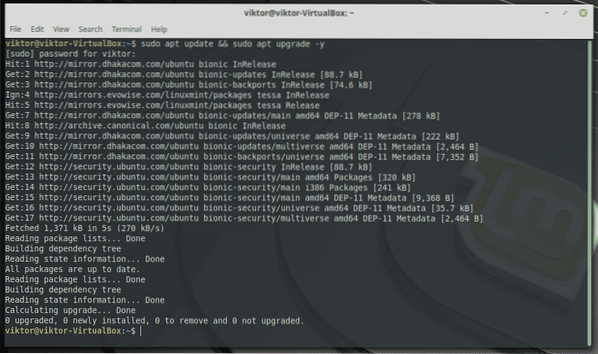
Perintah ini memberitahu APT untuk mengemas kini cache dan meningkatkan semua komponen sistem yang diperlukan dalam satu operasi.
Jika anda mencari GUI, lihat "Pengurus Kemas Kini". Ini adalah alat GUI yang hebat dengan pilihan yang jelas.
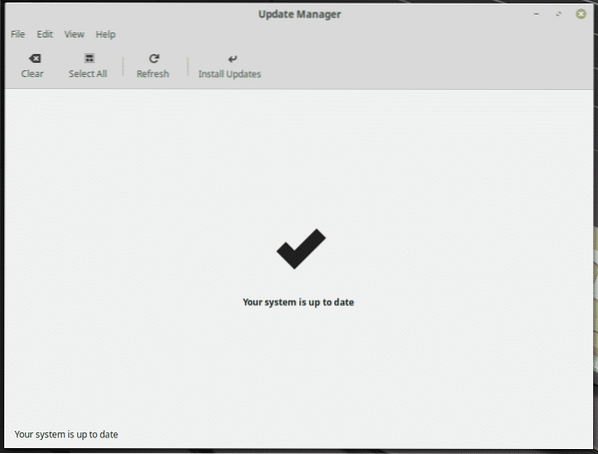
Tekan "Refresh" untuk mengemas kini cache APT dan cari tahu apakah ada kemas kini baru yang tersedia untuk perisian yang dipasang.

Sekiranya ada kemas kini yang tersedia, anda akan memilih untuk memilih kemas kini mana yang akan dipasang. Kemudian, klik "Pasang Kemas Kini" untuk menyelesaikan prosedur.

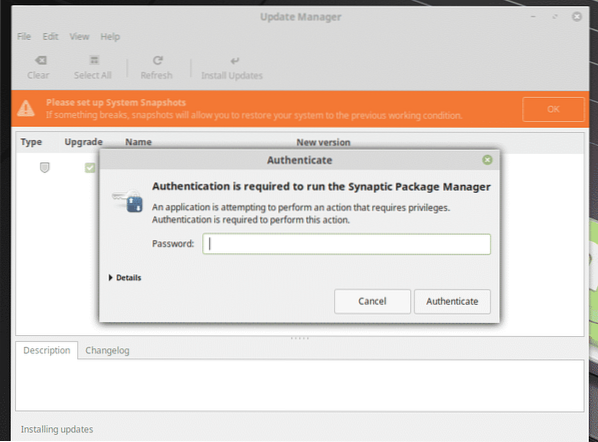
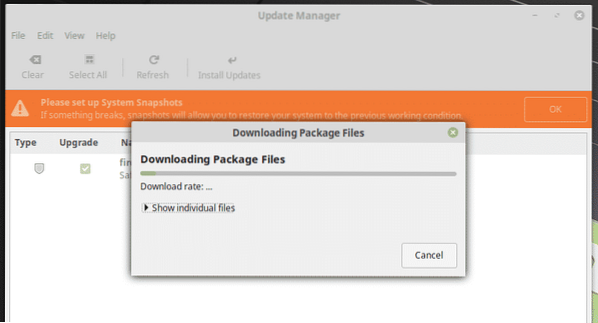
Naik taraf distro
Ini adalah bahagian utama lain dari kitaran hidup Linux. Semua distro utama melepaskan peningkatan sistem secara berkala dengan banyak patch, perbaikan bug, dan peningkatan. Sangat mustahak untuk menaik taraf ke versi terkini. Dengan cara ini, anda akan sentiasa berada di puncak sokongan dan menikmati ciri terkini.
Dalam kes Linux Mint, proses ini agak kasar. Linux Mint devs ingin melepaskan peningkatan sistem utama hanya apabila diperlukan. Kerana strategi ini, peningkatan sistem Linux Mint lebih penting daripada yang anda bayangkan.
Sebagai contoh, saya mempunyai Linux Mint 17 lama ini.3 Rosa dengan desktop MATE. Pada masa ini, versi terbaru adalah Linux Mint 19, Tessa. Bagaimana anda menaik taraf ke versi terkini?
Terdapat 2 cara yang boleh anda ikuti.
Pasang semula OS
Apabila versi Linux Mint baru keluar, anda tidak dapat menaik taraf Linux Mint yang lama dan sedia ada dengan yang terbaru dengan segera. Dev harus berusaha untuk mempersiapkan proses "peningkatan versi".
Buat masa ini, cara terbaik untuk menikmati ciri dan penambahbaikan terkini adalah dengan memasang semula keseluruhan OS. Saya tahu bahawa kedengarannya membosankan dan tentu saja, memang begitu. Bergantung pada diri anda sendiri adakah anda mampu melakukan proses membosankan untuk memasang semula keseluruhan OS.
Sekiranya anda sangat terobsesi dengan ciri-ciri terkini, anda harus mengambil Linux Mint ISO terbaru dan segera mengemas kini sistem anda! Ketahui cara memasang Linux Mint.
Peningkatan pudina
Ini adalah cara paling bebas untuk menikmati sistem Linux Mint terkini. Proses ini adalah yang paling tidak menyusahkan tetapi para penyelidik juga memerlukan masa untuk menyediakan kaedah ini. Oleh itu, jika anda mampu menunggu selama beberapa hari hingga beberapa minggu, ini adalah kaedah terbaik.
Contohnya, mari tingkatkan Linux Mint 17 lama saya.3 hingga Linux Mint 19 terkini.
Menyiapkan sistem
Pada mulanya, jalankan terminal dan muat semula cache APT.
sudo apt kemas kini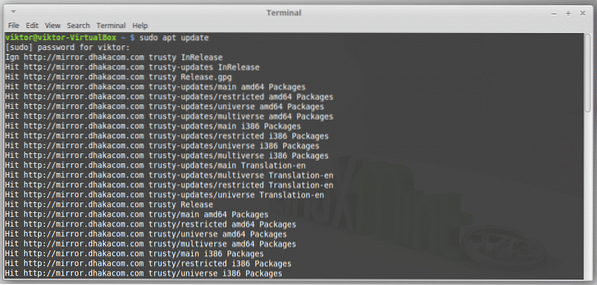
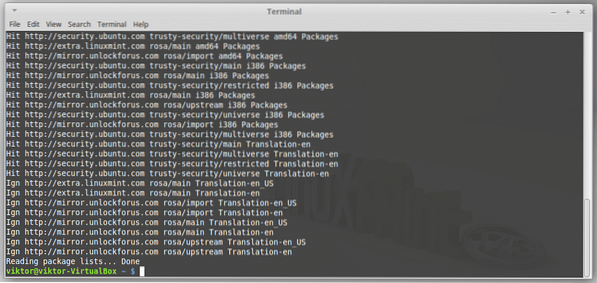
Pastikan sistem anda menggunakan LightDM sebagai pengurus paparan. LightDM adalah yang lalai untuk Linux Mint. Walau bagaimanapun, jika anda menukarnya kepada yang lain, anda harus kembali ke LightDM.
Jalankan arahan berikut.
cat / etc / X11 / default-display-manager
Sekiranya hasilnya akan
/ usr / sbin / lightdmMaka tidak ada kena mengena. Malangnya, sistem lama saya menggunakan MDM. Sekiranya sistem anda juga menggunakan perkara lain selain LightDM, ikuti prosedur berikut.
Pasang LightDM.
sudo apt pasang lightdm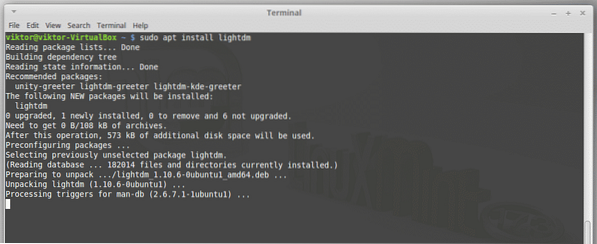
Apabila diminta, pilih "lightdm".
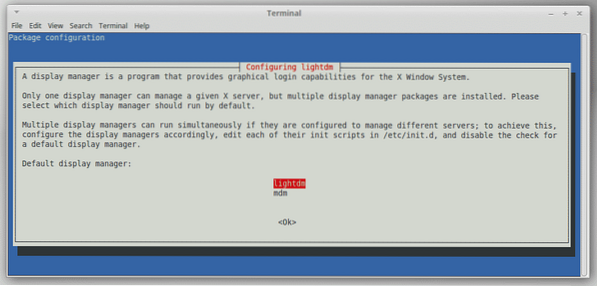
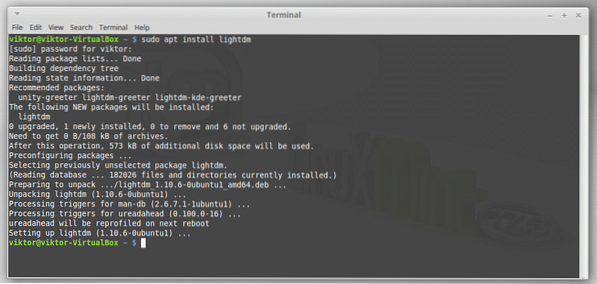
Sekarang, jalankan arahan berikut untuk menyelesaikan konfigurasi.
sudo apt remove --purge mdm mint-mdm-themes *
rebo sudo

Pasang alat peningkatan
Jalankan arahan berikut untuk memasang alat "mintupgrade".
sudo apt install mintupgrade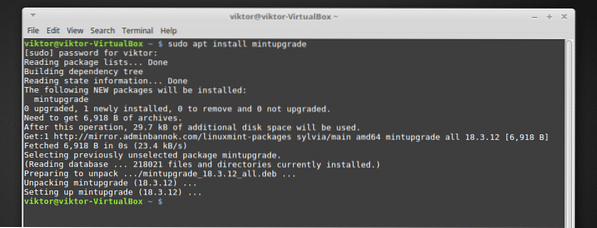
Mula menaik taraf sistem
Sebelum langkah ini, pastikan anda telah mengkonfigurasi Timeshift dengan betul. Tidak perlu membuat sandaran dengan Timeshift. Yang anda perlukan hanyalah buka alat dan konfigurasikannya.


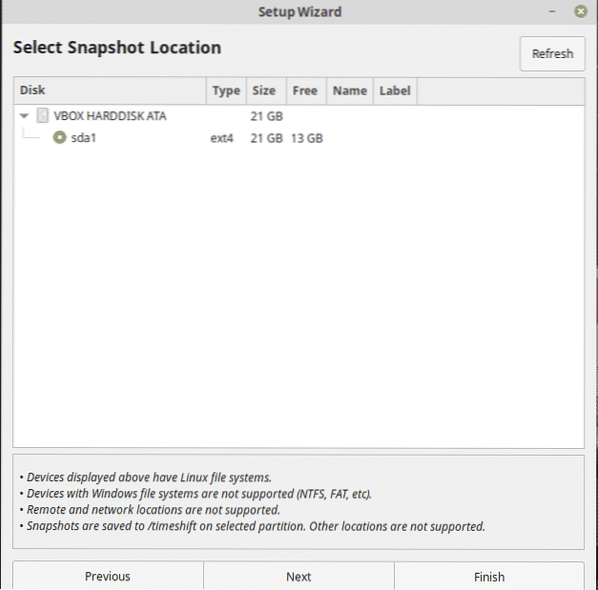

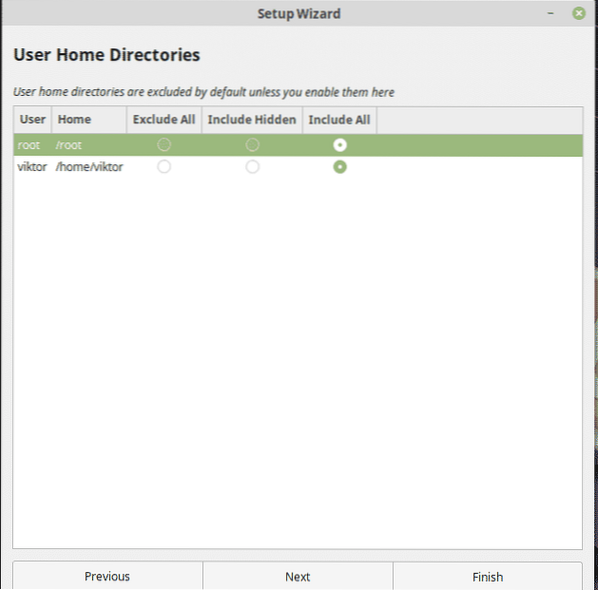
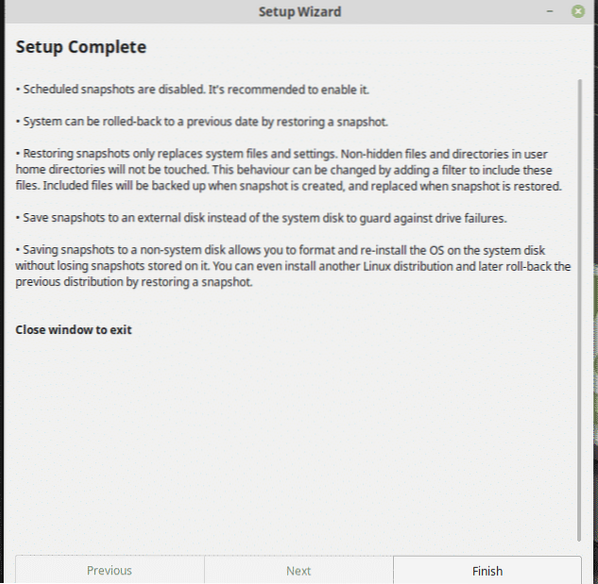
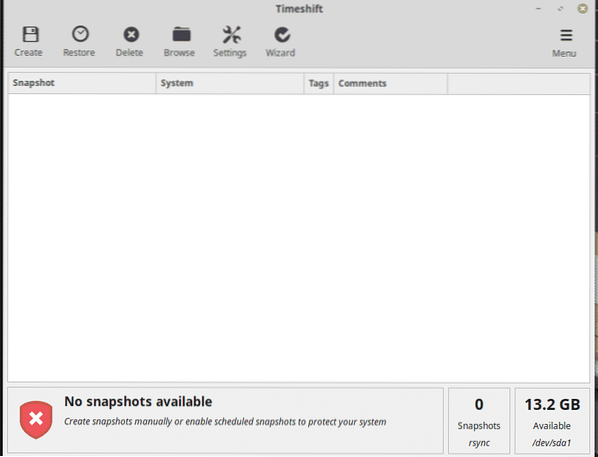
Mari “mintupgrade” memeriksa sebarang peningkatan yang ada.
semakan peningkatan taraf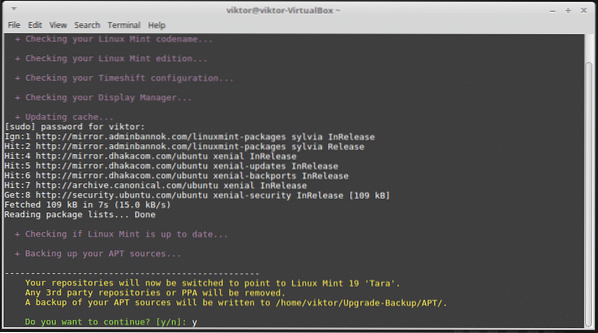
"Mintupgrade" akan meneruskan semua prosedur dengan sendirinya. Langkah ini akan memeriksa semua pakej yang diperlukan untuk peningkatan.

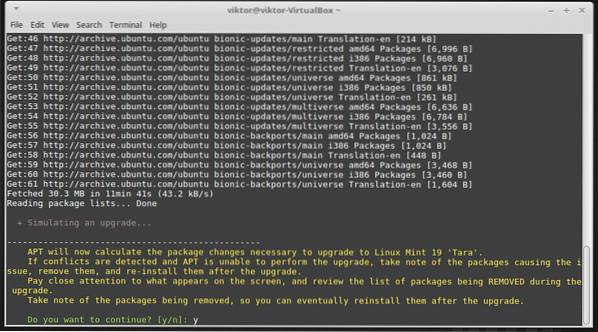

Perintah seterusnya akan memuat turun semua pakej dan alat yang diperlukan untuk melakukan peningkatan.
muat turun mintupgrade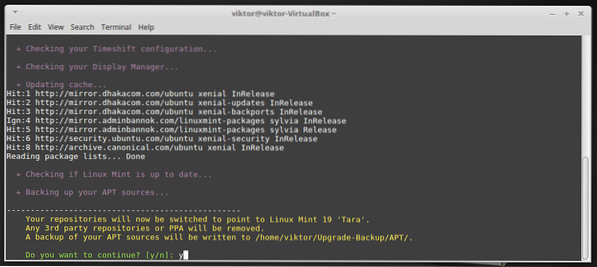

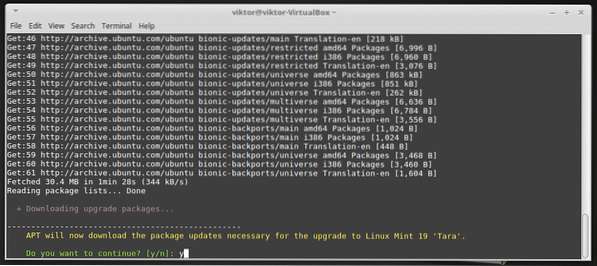


Prosesnya automatik dan memerlukan masa (bergantung pada sambungan internet anda).
Muat turun selesai? Baik. Sekarang, beritahu "mintupgrade" untuk menyelesaikan peningkatan. Ini adalah satu lagi proses yang panjang, jadi bersabarlah.
peningkatan mutu



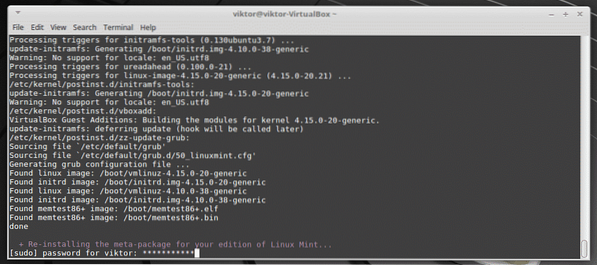
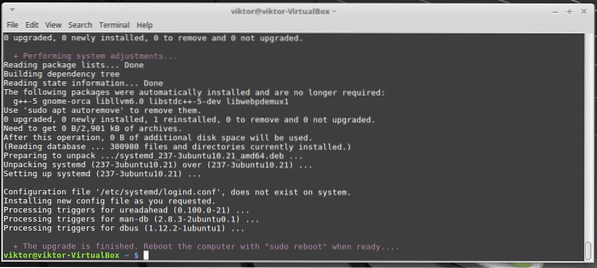
Menyelesaikan pemasangan
Akhirnya, peningkatan sistem selesai. Nyalakan semula sistem untuk menyelesaikannya.
rebo sudo
Voila! Peningkatan berjaya!
 Phenquestions
Phenquestions


